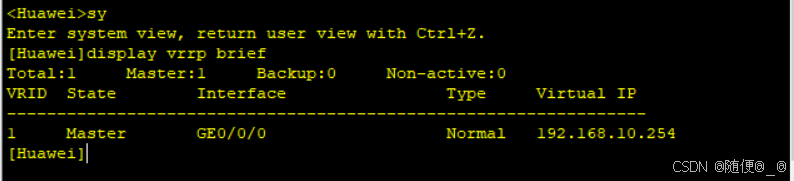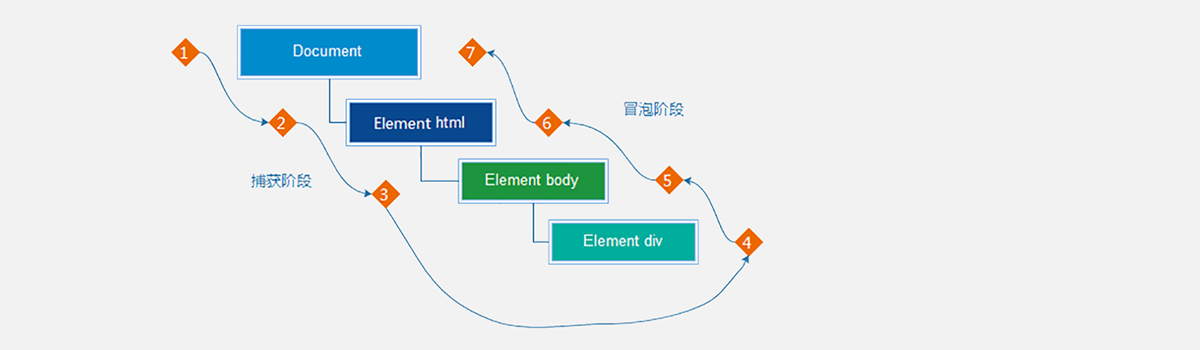文章目录
- 1、任务描述
- 2、代码实现
- 3、完整代码
- 4、结果展示
- 5、涉及到的库函数
- 6、参考
1、任务描述
基于 python opencv 的连通分量标记和分析函数,分割车牌中的数字、号码、分隔符
- cv2.connectedComponents
- cv2.connectedComponentsWithStats
- cv2.connectedComponentsWithAlgorithm
- cv2.connectedComponentsWithStatsWithAlgorithm
2、代码实现
导入必要的包,加载输入图像,将其转换为灰度,并对其进行二值化处理
# 导入必要的包
import argparse
import cv2
# 解析构建的参数解析器
ap = argparse.ArgumentParser()
ap.add_argument("-i", "--image", default="1.jpeg", help="path to input image")
ap.add_argument("-c", "--connectivity", type=int, default=4, help="connectivity for connected analysis")
args = vars(ap.parse_args()) # 将参数转为字典格式
# 加载输入图像,将其转换为灰度,并对其进行阈值处理
image = cv2.imread(args["image"]) # (366, 640, 3)
cv2.imshow("src", image)
gray = cv2.cvtColor(image, cv2.COLOR_BGR2GRAY)
cv2.imwrite("gray.jpg", gray)
thresh = cv2.threshold(gray, 0, 255, cv2.THRESH_BINARY | cv2.THRESH_OTSU)[1]
cv2.imshow("threshold", thresh)
cv2.imwrite("threshold.jpg", thresh)
对阈值化后的图像应用连通分量分析
# 对阈值化后的图像应用连通分量分析
output = cv2.connectedComponentsWithStats(thresh, args["connectivity"], cv2.CV_32S)
(numLabels, labels, stats, centroids) = output
cv2.connectedComponentsWithStats 可以结合后面章节的介绍查看
输入图片的尺寸假如是 (366, 640, 3),看看 cv2.connectedComponentsWithStats 的返回情况
"""
[labels] (366, 640)
array([[1, 1, 1, ..., 1, 1, 1],
[1, 1, 1, ..., 1, 1, 1],
[1, 1, 1, ..., 1, 1, 1],
...,
[1, 1, 1, ..., 1, 1, 1],
[1, 1, 1, ..., 1, 1, 1],
[1, 1, 1, ..., 1, 1, 1]], dtype=int32)
[state]
array([[ 83, 83, 482, 163, 57925],
[ 0, 0, 640, 366, 155776],
[ 96, 96, 456, 138, 2817],
[ 113, 108, 75, 113, 5915],
[ 194, 119, 52, 90, 2746],
[ 270, 120, 62, 90, 2260],
[ 489, 124, 46, 85, 2370],
[ 344, 126, 29, 82, 1398],
[ 394, 126, 29, 82, 1397],
[ 445, 126, 29, 82, 1396],
[ 253, 149, 17, 18, 240]], dtype=int32)
[centroids]
array([[333.22577471, 163.75948209],
[317.48520953, 191.81337305],
[323.41924033, 174.62051828],
[148.71885038, 163.47658495],
[219.46686089, 164.00837582],
[299.82566372, 161.7420354 ],
[512.84767932, 165.38818565],
[362.91773963, 161.85479256],
[412.91481747, 161.956335 ],
[463.91833811, 161.96919771],
[261.3125 , 157.22083333]])
"""
注意这里是质心,不是连通区域矩形框的中心
对于 x 方向的质心,图像在质心左右两边像素和相等,y 同理,上下两边像素和相等
遍历每个连通分量,忽略 label = 0 背景,提取当前标签的连通分量统计信息和质心,可视化边界框和当前连通分量的质心
# 遍历每个连通分量
for i in range(0, numLabels):
# 0表示的是背景连通分量,忽略
if i == 0:
text = "examining component {}/{} (background)".format(
i + 1, numLabels)
# otherwise, we are examining an actual connected component
else:
text = "examining component {}/{}".format(i + 1, numLabels)
# 打印当前的状态信息
print("[INFO] {}".format(text))
# 提取当前标签的连通分量统计信息和质心
x = stats[i, cv2.CC_STAT_LEFT] # 左上角横坐标
y = stats[i, cv2.CC_STAT_TOP] # 左上角纵坐标
w = stats[i, cv2.CC_STAT_WIDTH] # 边界框的宽
h = stats[i, cv2.CC_STAT_HEIGHT] # 边界框的高
area = stats[i, cv2.CC_STAT_AREA] # 边界框的面积
(cX, cY) = centroids[i] # 边界框的质心
# 可视化边界框和当前连通分量的质心
# clone原始图,在图上画当前连通分量的边界框以及质心
output = image.copy()
cv2.rectangle(output, (x, y), (x + w, y + h), (0, 255, 0), 3) # 绿色边界框
cv2.circle(output, (int(cX), int(cY)), 4, (0, 0, 255), -1) # 红色质心
# 创建掩码
componentMask = (labels == i).astype("uint8") * 255 # 绘制 mask,对应label 置为 255,其余为 0
# 显示输出图像和掩码
cv2.imshow("Output", output)
cv2.imwrite(f"output-{str(i).zfill(3)}.jpg", output)
cv2.imshow("Connected Component", componentMask)
cv2.imwrite(f"componentMask-{str(i).zfill(3)}.jpg", componentMask)
cv2.waitKey(0)
创建掩码的时候比较巧妙 componentMask = (labels == i).astype("uint8") * 255
3、完整代码
# 导入必要的包
import argparse
import cv2
# 解析构建的参数解析器
ap = argparse.ArgumentParser()
ap.add_argument("-i", "--image", default="1.jpeg", help="path to input image")
ap.add_argument("-c", "--connectivity", type=int, default=4, help="connectivity for connected analysis")
args = vars(ap.parse_args()) # 将参数转为字典格式
# 加载输入图像,将其转换为灰度,并对其进行阈值处理
image = cv2.imread(args["image"]) # (366, 640, 3)
cv2.imshow("src", image)
gray = cv2.cvtColor(image, cv2.COLOR_BGR2GRAY)
cv2.imwrite("gray.jpg", gray)
thresh = cv2.threshold(gray, 0, 255, cv2.THRESH_BINARY | cv2.THRESH_OTSU)[1]
cv2.imshow("threshold", thresh)
cv2.imwrite("threshold.jpg", thresh)
# 对阈值化后的图像应用连通分量分析
output = cv2.connectedComponentsWithStats(thresh, args["connectivity"], cv2.CV_32S)
(numLabels, labels, stats, centroids) = output
# 遍历每个连通分量
for i in range(0, numLabels):
# 0表示的是背景连通分量,忽略
if i == 0:
text = "examining component {}/{} (background)".format(
i + 1, numLabels)
# otherwise, we are examining an actual connected component
else:
text = "examining component {}/{}".format(i + 1, numLabels)
# 打印当前的状态信息
print("[INFO] {}".format(text))
# 提取当前标签的连通分量统计信息和质心
x = stats[i, cv2.CC_STAT_LEFT] # 左上角横坐标
y = stats[i, cv2.CC_STAT_TOP] # 左上角纵坐标
w = stats[i, cv2.CC_STAT_WIDTH] # 边界框的宽
h = stats[i, cv2.CC_STAT_HEIGHT] # 边界框的高
area = stats[i, cv2.CC_STAT_AREA] # 边界框的面积
(cX, cY) = centroids[i] # 边界框的质心
# 可视化边界框和当前连通分量的质心
# clone原始图,在图上画当前连通分量的边界框以及质心
output = image.copy()
cv2.rectangle(output, (x, y), (x + w, y + h), (0, 255, 0), 3) # 绿色边界框
cv2.circle(output, (int(cX), int(cY)), 4, (0, 0, 255), -1) # 红色质心
# 创建掩码
componentMask = (labels == i).astype("uint8") * 255 # 绘制 mask,对应label 置为 255,其余为 0
# 显示输出图像和掩码
cv2.imshow("Output", output)
cv2.imwrite(f"output-{str(i).zfill(3)}.jpg", output)
cv2.imshow("Connected Component", componentMask)
cv2.imwrite(f"componentMask-{str(i).zfill(3)}.jpg", componentMask)
cv2.waitKey(0)
4、结果展示
输入图片

output
[INFO] examining component 1/11 (background)
[INFO] examining component 2/11
[INFO] examining component 3/11
[INFO] examining component 4/11
[INFO] examining component 5/11
[INFO] examining component 6/11
[INFO] examining component 7/11
[INFO] examining component 8/11
[INFO] examining component 9/11
[INFO] examining component 10/11
[INFO] examining component 11/11
灰度图

二值化后的结果

遍历每个连通分量
componentMask0

output0,车牌外矩形轮廓

componentMask1

output1,图像边界的大框

componentMask2

output2,车牌内矩形轮廓

componentMask3

output3,汉字豫

componentMask4

output4,字母 U

componentMask5

output5,字母 V

componentMask6

output6,数字 9

componentMask7

output7,数字 1

componentMask8

output8,数字 1

componentMask9

output9,数字 1

componentMask10

output10,分隔符

总结,配合车牌检测,和 OCR 就能形成一个简略的车牌识别系统 😊
5、涉及到的库函数
cv2.connectedComponentsWithStats 是 OpenCV 库中的一个函数,用于寻找图像中的连通区域,并计算每个连通区域的统计信息。这个函数在处理二值图像时非常有用,可以帮助我们了解图像中不同对象的数量和特征。
一、函数原型
retval, labels, stats, centroids = cv2.connectedComponentsWithStats(image, connectivity=8, ltype=CV_32S)
二、参数说明
- image: 输入图像,应为二值图像(黑白图像),即图像中的每个像素点非黑即白。
- connectivity: 像素的连通性。4 或 8,表示每个像素点与其上下左右(4连通)或上下左右加对角线方向(8连通)的像素点是否视为连通。默认值为 8。
- ltype: 输出标签图像的类型,通常为 cv2.CV_32S。
三、返回值
- retval: 连通区域的数量(包括背景,如果背景被视为一个连通区域的话)。
- labels: 与输入图像同样大小的标签图像,其中每个连通区域被赋予一个唯一的标签值。
- stats: 一个矩阵,包含了每个连通区域的统计信息。对于每个连通区域,矩阵中存储了以下信息:(x, y, width, height, area),其中 (x, y) 是连通区域的边界框的左上角坐标,width 和 height 是边界框的宽度和高度,area 是连通区域的面积。
- centroids: 连通区域的质心坐标矩阵,每个连通区域有一个对应的 (cx, cy) 坐标。
四、示例
下面是一个简单的使用 cv2.connectedComponentsWithStats 的示例:
import cv2
import numpy as np
# 读取图像并转换为灰度图像
image = cv2.imread('example.png', 0)
# 二值化处理(例如,阈值分割)
_, binary = cv2.threshold(image, 127, 255, cv2.THRESH_BINARY)
# 查找连通区域及统计信息
num_labels, labels, stats, centroids = cv2.connectedComponentsWithStats(binary)
# 打印连通区域的数量
print('Number of connected components:', num_labels)
# 遍历每个连通区域,并打印其统计信息
for i in range(1, num_labels): # 注意:背景区域的标签为0,从1开始遍历
x, y, w, h, area = stats[i, 0:5]
print(f'Component {i}: (x, y) = ({x}, {y}), Width = {w}, Height = {h}, Area = {area}')
五、注意事项
- 在处理二值图像时,确保图像已经正确地进行了二值化处理。
- 连通区域的数量(返回值 retval)包括了背景区域,如果背景被视为一个连通区域的话。
- 输出的标签图像 labels 中的每个像素值代表了对应像素点所属的连通区域的标签。
通过 cv2.connectedComponentsWithStats,我们可以方便地获取图像中连通区域的数量和统计信息,这对于图像分析和处理中的许多任务都是非常有用的。
6、参考
- OpenCV 连通分量标记和分析
- https://pyimagesearch.com/2021/02/22/opencv-connected-component-labeling-and-analysis/
- https://docs.opencv.org/4.x/de/d01/samples_2cpp_2connected_components_8cpp-example.html